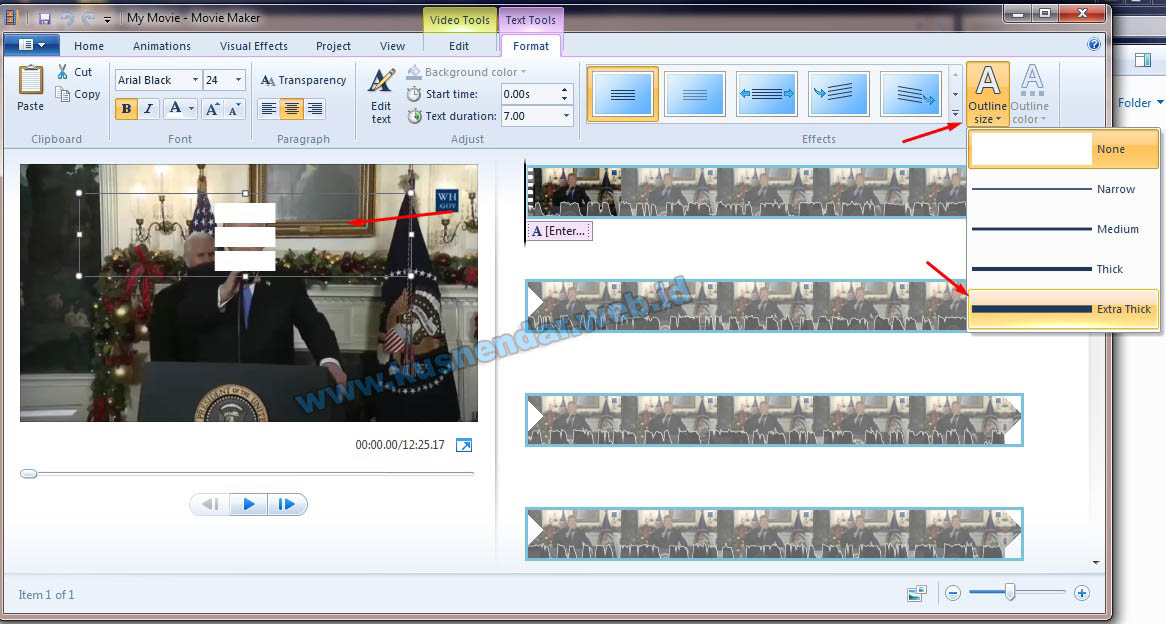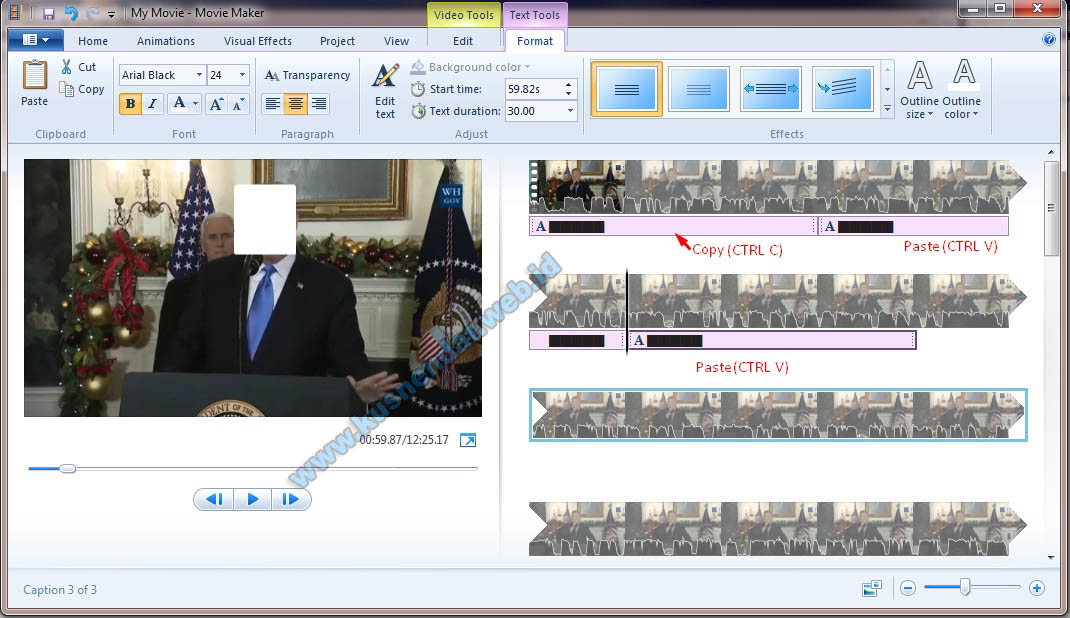Jika anda memiliki video dan ingin memberikan efek sensor maka dapat menggunakan software Movie Maker di PC karena mudah untuk dilakukan dan software ini ringan dan sudah tersedia di komputer windows 7,8 dan 10.
Banyak sekali software editor video untuk melakukan sensor, namun tentunya anda harus membeli sofware tersebut. Di setiap komputer khususnya di Windows 7 ataupun windows 8 dan 10 terdapat windows movie maker, walapun ada beberapa yang tidak tersedia maka dapat mendownloadnya secara gratis.
Cara Sensor Video di PC Menggunakan Movie Maker
Pengertian sensor pada tutorial ini yaitu menutupi wajah orang di video secara permanen sehingga tidak terlihat secara keseluruhan. Berbeda dengan menggunakan efek blur menggunakan Camtasia Studio yang bisa anda baca di “Cara Membuat Efek Blur di Video“. Efek blur pada movie maker tidak tersedia maka kita pakai efek sensor yang lainnya, simak panduannya berikut ini:
Langkah pertama, buka aplikasi Movie Maker di komputermu. Kemudian pilih Add Videos and Photos. Lalu pilih video yang akan di sensor di komputer lalu OPEN.
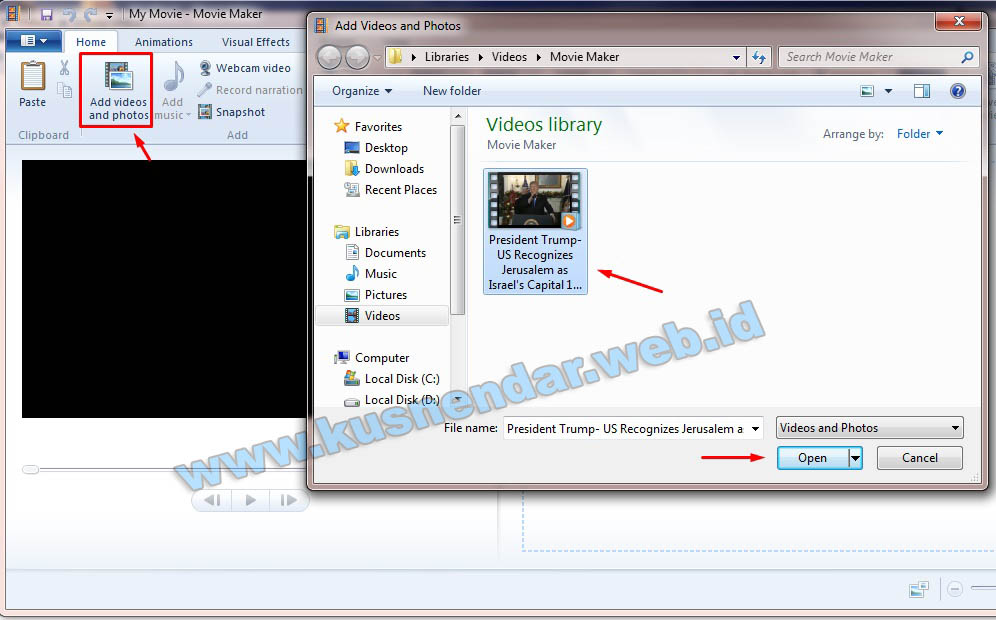
Jika sudah pilih menu CAPTION, maka pada layar video akan muncul [Enter text here]. Untuk sementara abaikan itu dulu.
Sekarang pilih menu start di komputer, kemudian ketikkan “Character Map” dan buka aplikasi tersebut.
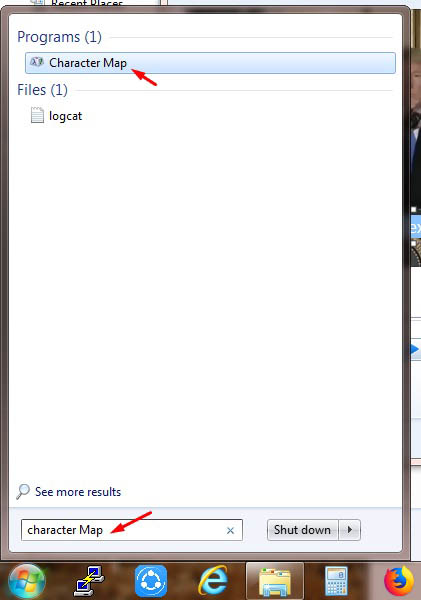
Maka pada kotak character map muncul banyak simbol, scroll ke bawah sampai menemukan simbol kotak seperti di bawah ini.
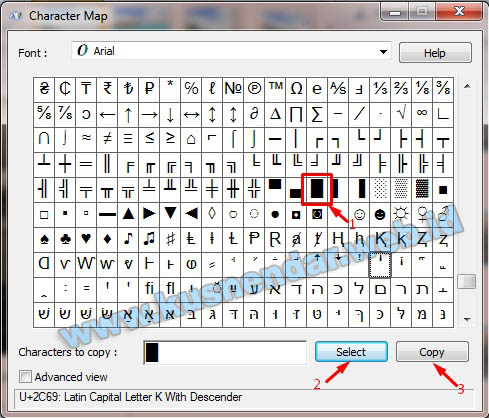
Klik pada simbol tersebut kemudian pilih tombol SELECT dan COPY.
Kemudian buka kembali aplikasi Movie Maker pada menu FORMAT -> FONT -> Ubah huruf menjadi ARIAL BLACK.
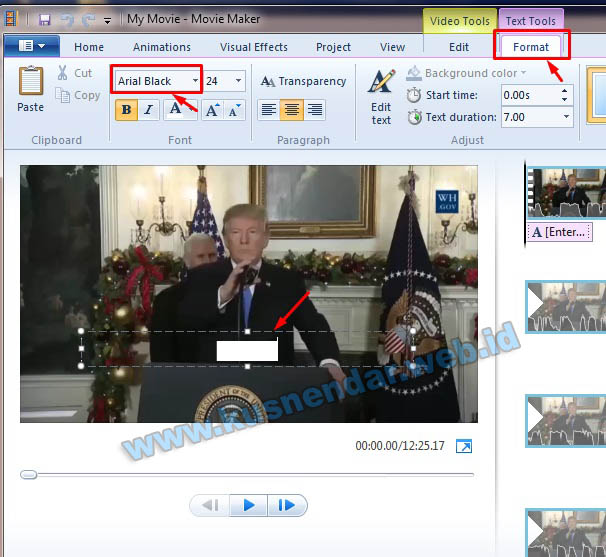
Lalu pada layar video klik pada tulisan [Enter text here] kemudian hapus tulisan tersebut. Lalu paste simbol tadi dengan cara menekan tombol keyboard CTRL V. Paste sebanyak 5-6 kali sehingga terdapat 5-6 kotak tiap baris dan buat 2-3 baris untuk menutupi wajah di video.
Setelah wajah sudah tertutupi kemudian pilih menu Outline Size -> Pilih Extra Thick.
Kemudian langsung pilih Outline Color -> Pilih warna putih.
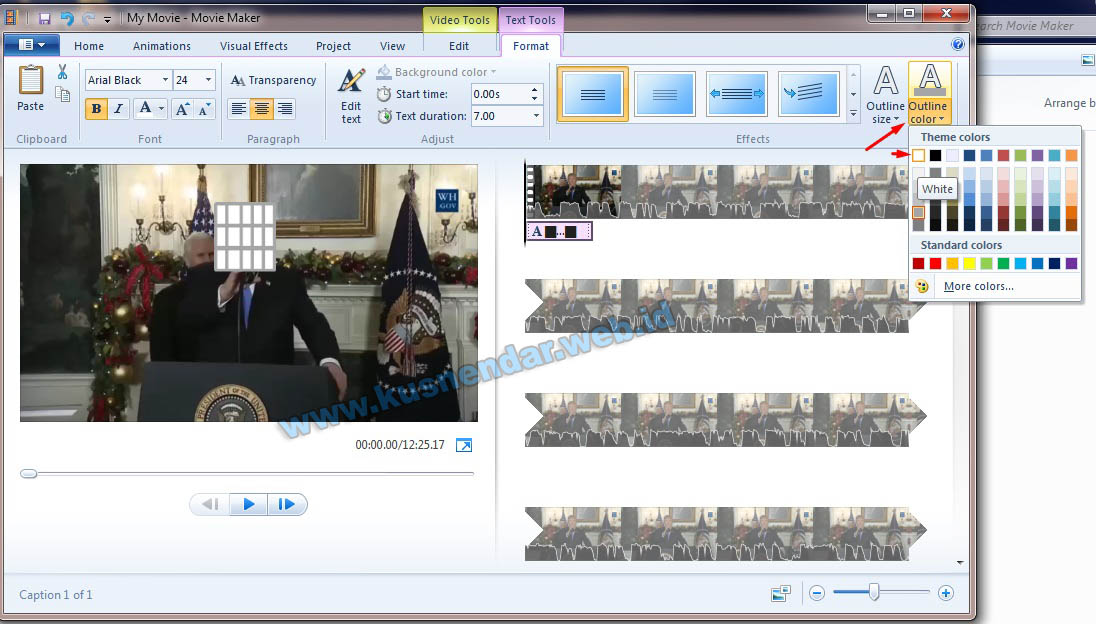
Setelah wajah tertutupi selanjutnya yaitu atur durasi sensor. Jika durasi video lama atur Text Duration 30 detik. Misal video 1 menit maka buat durasi 30 detik kemudian pilih Caption Text yang sudah di buat tadi kemudian tekan tombol keyboard CTRL C untuk mengcopy. Dan Paste (CTRL V) pada 30 detik setelahnya. Sehingga didapatkan seperti berikut.
Pada contoh video yang saya buat ini objek tetap berdiri diam sehingga mudah, jika video anda pada objek sensor bergerak maka atur posisi pada caption text menyesuaikan muka objek. Caranya copy dan paste pada tiap gerakan objek.
Setelah selesai cara menyimpan videonya yaitu pilih menu FILE -> SAVE MOVIE -> FOR COMPUTER.
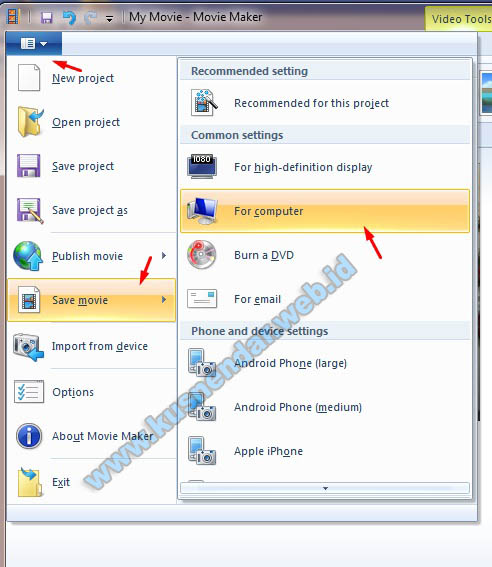
Beri nama video lalu SAVE.
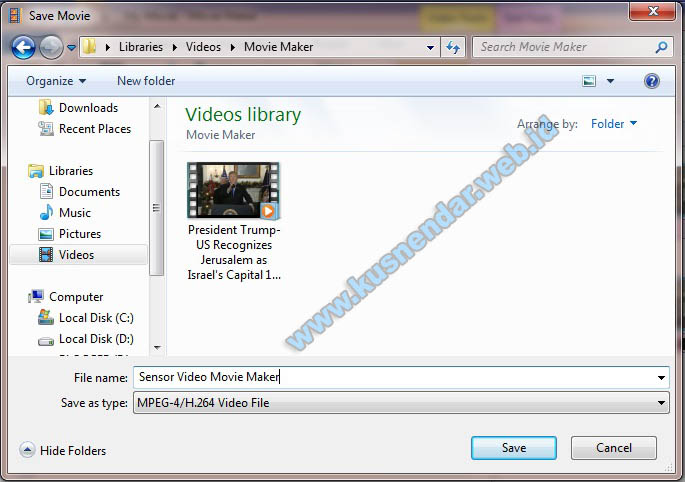
Hasil akhirnya seperti ini:
Demikian cara sensor video di pc menggunakan movie maker. Jika video ini dirasa bermanfaat silahkan anda LIKE dan SHARE agar teman anda tau, selamat mencoba.